首先,用戶可根據企業自身標准定制好標注樣式後,在中望CAD機械版菜單中找到“系統維護工具”-“樣式配置”。
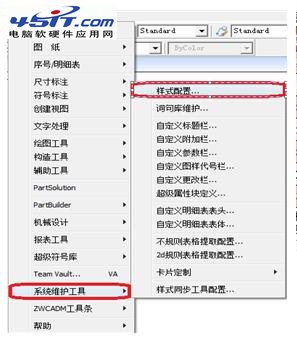
進入“樣式配置”界面,在左側的“標准”配置中找到“繪圖環境”-“標注樣式”:
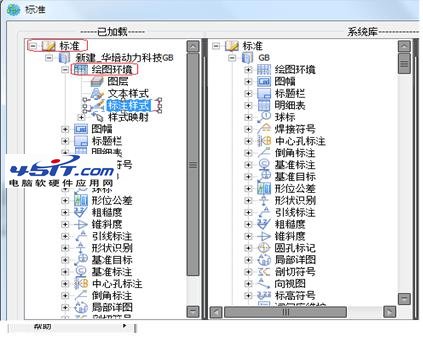
單擊右鍵,選擇“特性”,進入“尺寸標注特性”對話框,選擇好“基本尺寸樣式”後,點擊“配合”,進入“系統編輯器”。
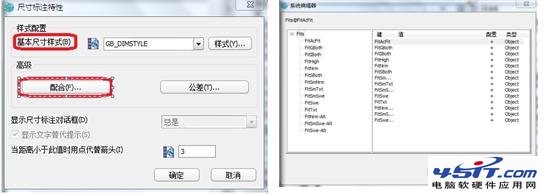
在“Fits”項中從上至下(FitAcFit至FitSwe)11種樣式,分別代表11種公差和公差代號的特性信息(順序從左至右)。
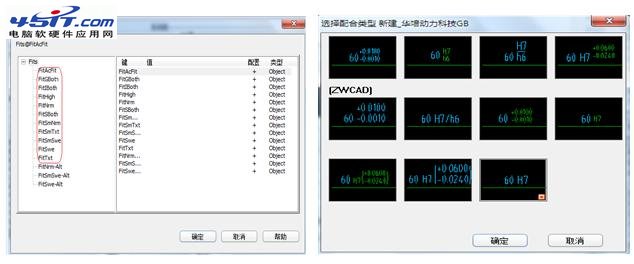
以“FitHigh”為例,右擊“TolStr”對該鍵值進行編輯,“{$6$T{\H2x;}{\A2;$6\H0.71x;\S$+$P^$-$M;}}”,第一個$符號後的值為公差代號的索引色數值,(這裡6代表的是洋紅色),A2;後面$符號的值代表的是公差上下偏差值的索引色數值(同樣這裡6代表的是洋紅色)。以此類推,其它項的公差及公差代號顏色就不難設定了。
需要注意的是若只對上下偏差量數值進行顏色設定,需要在“尺寸標注特性”對話框中,選擇“公差”,進入“系統編輯器”,按上述方法對相應公差進行相關設置即可實現。